win10 显示星期的方法 win10怎么显示星期几
更新时间:2023-07-03 11:13:43作者:qiaoyun
在任务栏右下角中,通常都是会显示当前时间和日期的,不过有些人为了查看方便,想要让其同时显示星期,可是有很多win10系统用户并不知道怎么显示星期几,其实进入更改日期、时间或数字格式来设置即可,本教程这就给大家详细介绍一下win10显示星期的详细操作方法吧。
操作方法如下:
1.在win10系统桌面,右击”开始“菜单。选择”控制面板“,如下图。
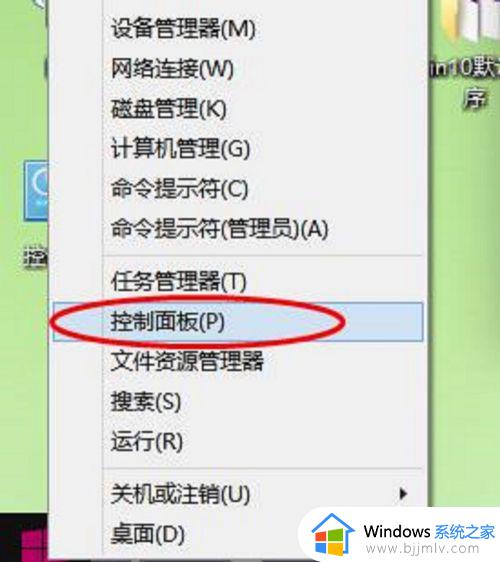
2.在”时钟、语言和区域“中,点击”更改日期、时间和数字格式“。如下图。
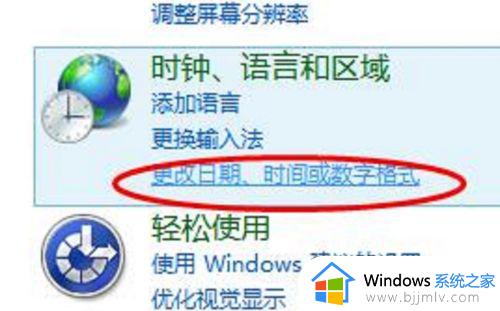
3.在弹出的设置窗口,单击”其他设置“。如下图。
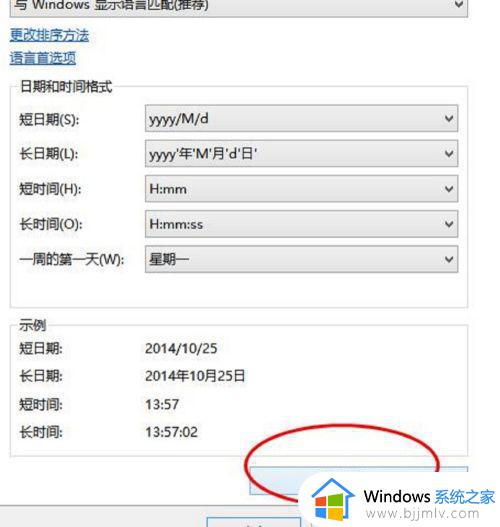
4.在”自定义格式“窗口,找到短日期。将其中的短日期默认格式yyyy/M/d,改成yyyy/M/d/dddd,如下图。
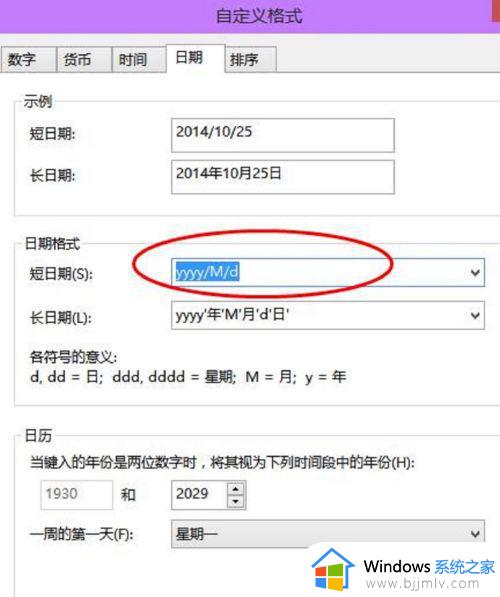
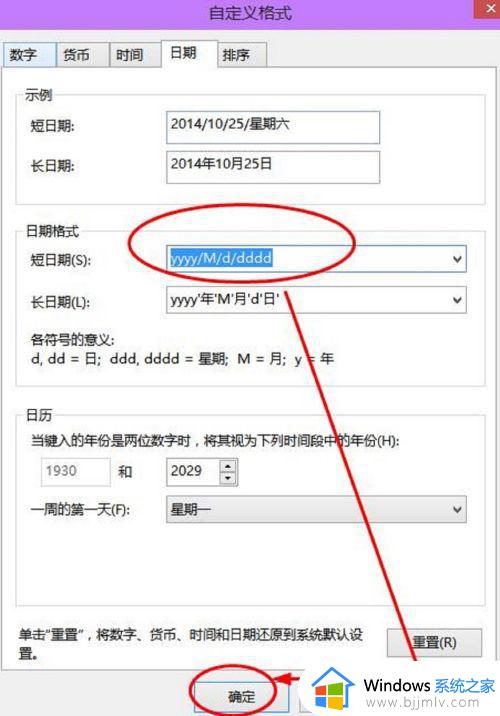
5.然后点击确定完成修改。可以看看设置后的效果,如下图。win10桌面右下角能够显示星期几了!

通过上述方法操作之后,就会发现win10任务栏右下角显示出星期几了,是不是很简单呢,感兴趣的小伙伴们可以学习上述方法来操作即可。
win10 显示星期的方法 win10怎么显示星期几相关教程
- win10任务栏如何显示星期几 win10任务栏怎么显示星期
- win10不显示日期怎么办 win10时间不显示日期处理方法
- win10右下角显示日期设置方法 win10如何在右下角显示日期
- win10时间不显示日期怎么办 win10显示时间不显示日期处理方法
- win10只显示时间不显示日期怎么回事 windows10只显示时间不显示日期如何解决
- win10不显示日期只显示时间怎么办 win10怎么一起显示时间和日期
- win10任务栏时间不显示日期怎么办 win10任务栏没有日期显示解决方法
- win10玩星际争霸不能全屏怎么办 win10星际争霸屏幕显示不全处理方法
- win10玩星际战甲输入法看不到字怎么回事 win10玩星际战甲输入法显示不出字如何处理
- win10桌面右下角显示日期怎么设置 win10如何设置桌面右下角显示日期
- win10如何看是否激活成功?怎么看win10是否激活状态
- win10怎么调语言设置 win10语言设置教程
- win10如何开启数据执行保护模式 win10怎么打开数据执行保护功能
- windows10怎么改文件属性 win10如何修改文件属性
- win10网络适配器驱动未检测到怎么办 win10未检测网络适配器的驱动程序处理方法
- win10的快速启动关闭设置方法 win10系统的快速启动怎么关闭
热门推荐
win10系统教程推荐
- 1 windows10怎么改名字 如何更改Windows10用户名
- 2 win10如何扩大c盘容量 win10怎么扩大c盘空间
- 3 windows10怎么改壁纸 更改win10桌面背景的步骤
- 4 win10显示扬声器未接入设备怎么办 win10电脑显示扬声器未接入处理方法
- 5 win10新建文件夹不见了怎么办 win10系统新建文件夹没有处理方法
- 6 windows10怎么不让电脑锁屏 win10系统如何彻底关掉自动锁屏
- 7 win10无线投屏搜索不到电视怎么办 win10无线投屏搜索不到电视如何处理
- 8 win10怎么备份磁盘的所有东西?win10如何备份磁盘文件数据
- 9 win10怎么把麦克风声音调大 win10如何把麦克风音量调大
- 10 win10看硬盘信息怎么查询 win10在哪里看硬盘信息
win10系统推荐